Sveiki atvykę į šią " Lightroom Classic CC" modulio " Develop" pamoką. Šiame modulyje sužinosite, kaip efektyviai redaguoti ir koreguoti nuotraukas. Nuotraukų redagavimas yra labai svarbus jūsų, kaip fotografo, darbo etapas, todėl svarbu žinoti tinkamus įrankius ir metodus. Čia būsite supažindinti su ryškinimo pagrindais, kad išgautumėte geriausius vaizdus.
Pagrindinės žinios
- Programos "Lightroom" modulis "Develop" yra specialiai sukurtas vaizdams redaguoti.
- Svarbu turėti aiškią darbo eigą ir sutelkti dėmesį į konkrečius modulius.
- Naudotojo sąsaja modulyje Develop siūlo daug naudingų įrankių, kuriuos galima pritaikyti savo poreikiams.
- Galite selektyviai redaguoti vaizdus, kad atliktumėte tikslingus koregavimus.
Žingsnis po žingsnio vadovas
Pradėkite visiškai palikdami "Library" modulį ir pereidami prie modulio "Develop". Įsidėmėkite atskirų modulių skirtumus, nes ne visos funkcijos prieinamos kiekviename modulyje. Todėl turėtumėte sutelkti dėmesį į tam tikrus modulius, kad optimizuotumėte savo darbo eigą.
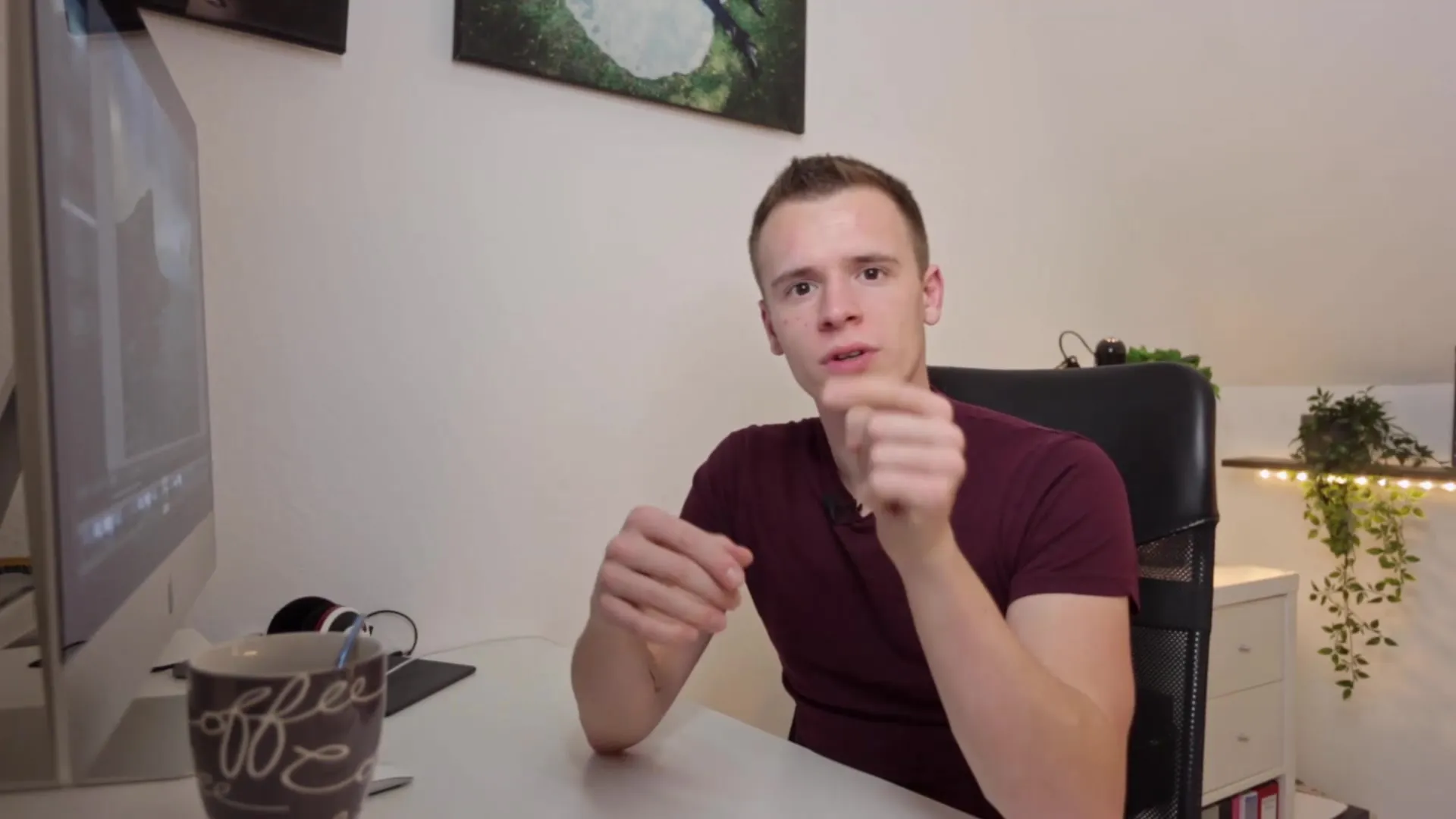
Prieš pradedant redaguoti, pirmiausia tikslinga pasirinkti visus vaizdus, kuriuos norite redaguoti. Tai padės jums susikurti struktūrizuotą požiūrį. Aiškiai pasirinkę vaizdus, galėsite efektyviau organizuoti redagavimo procesą.

Dabar, kai perėjote prie modulio Develop (kurti), apžvelkime jo struktūrą. Kairėje pusėje rasite savo iš anksto nustatytus nustatymus ir naršyklę, kurią galbūt atpažįstate iš ankstesnių pamokų. Taip pat turite galimybę naudoti momentines nuotraukas ir žurnalus bei pasiekti savo kolekcijas. Tačiau šioje pamokoje neskirsime dėmesio diafragmos parinktims, kurios taps svarbios tik vėliau.
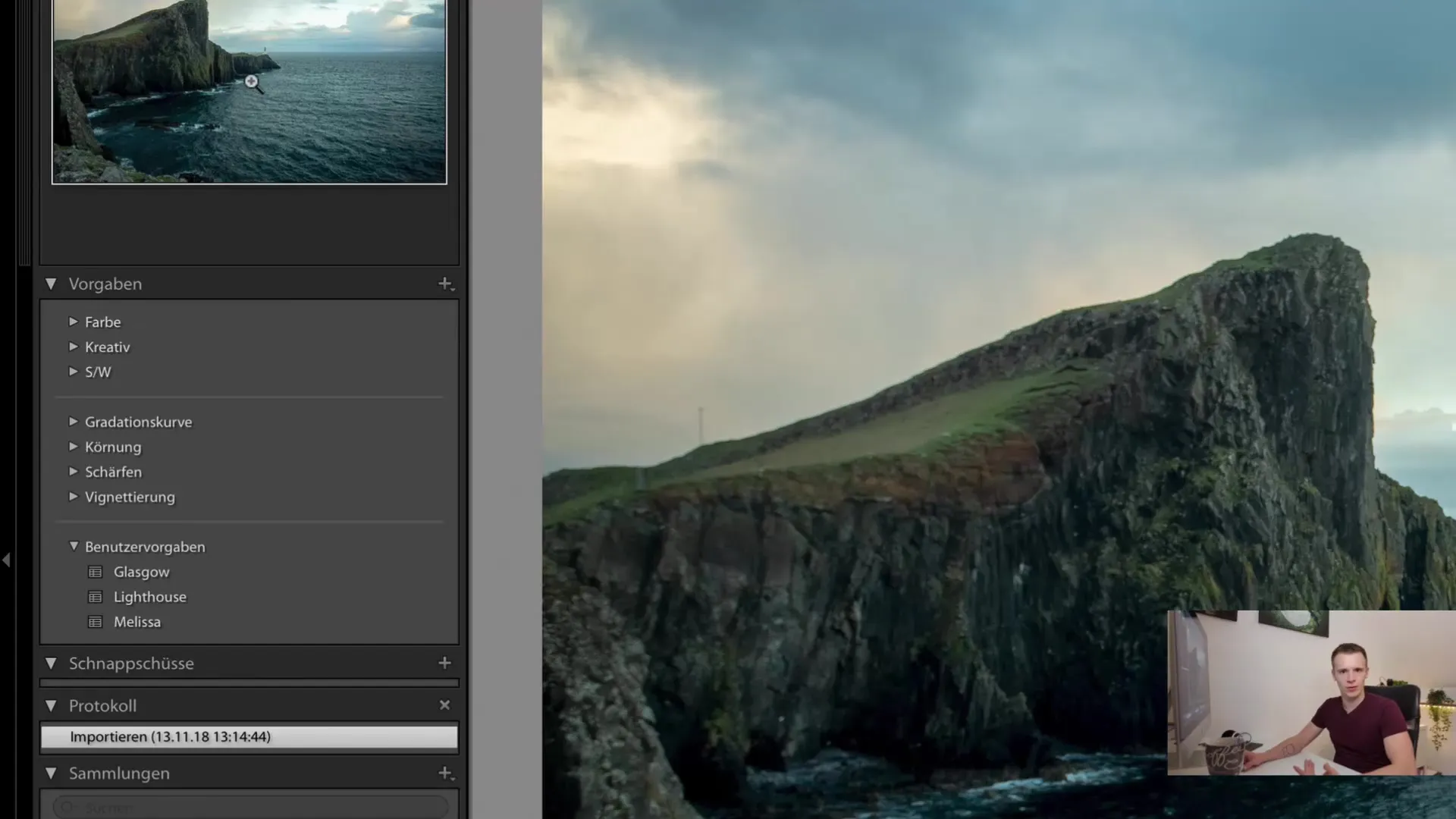
Dabar atkreipkite dėmesį į dešinįjį skydelį. Jame yra daug svarbios informacijos, kurios jums prireiks redaguojant vaizdus. Nesijaudinkite, apžvelgsiu kiekvieną skyrių. Tačiau svarbu pabrėžti, kad ne kiekvienam naudotojui reikia kiekvienos informacijos dalies. Daugelis funkcijų yra skirtos specifiniams redagavimams.
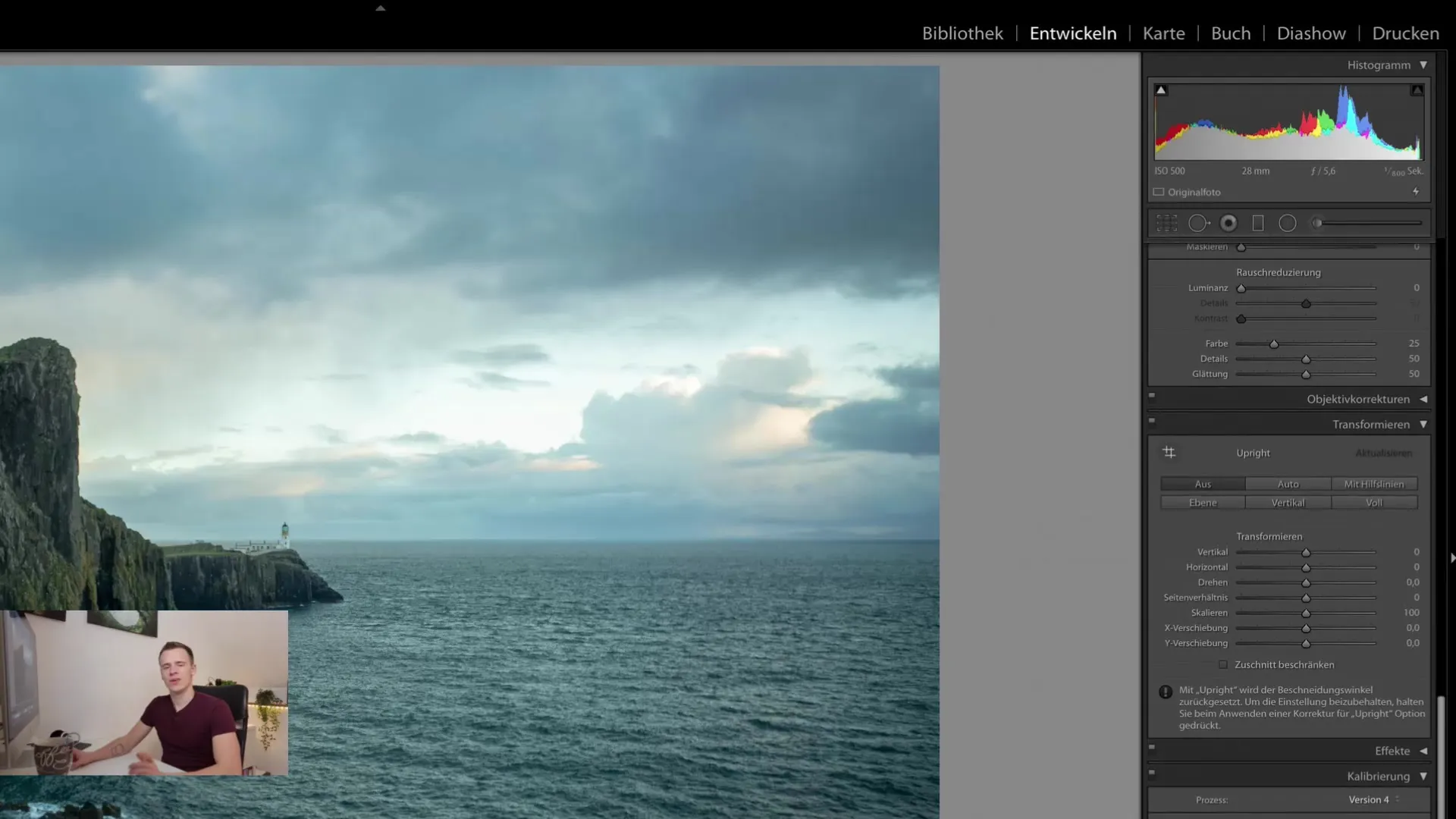
Jei kai kurių funkcijų jums nereikia, galite jas tiesiog paslėpti. Norėdami paslėpti skyrių, tiesiog spustelėkite mažą rodyklę, esančią skyriaus dešinėje. Taip galite pritaikyti naudotojo sąsają ir rodyti tik tuos įrankius, kurių jums iš tikrųjų reikia. Taip jūsų darbas taps daug aiškesnis.
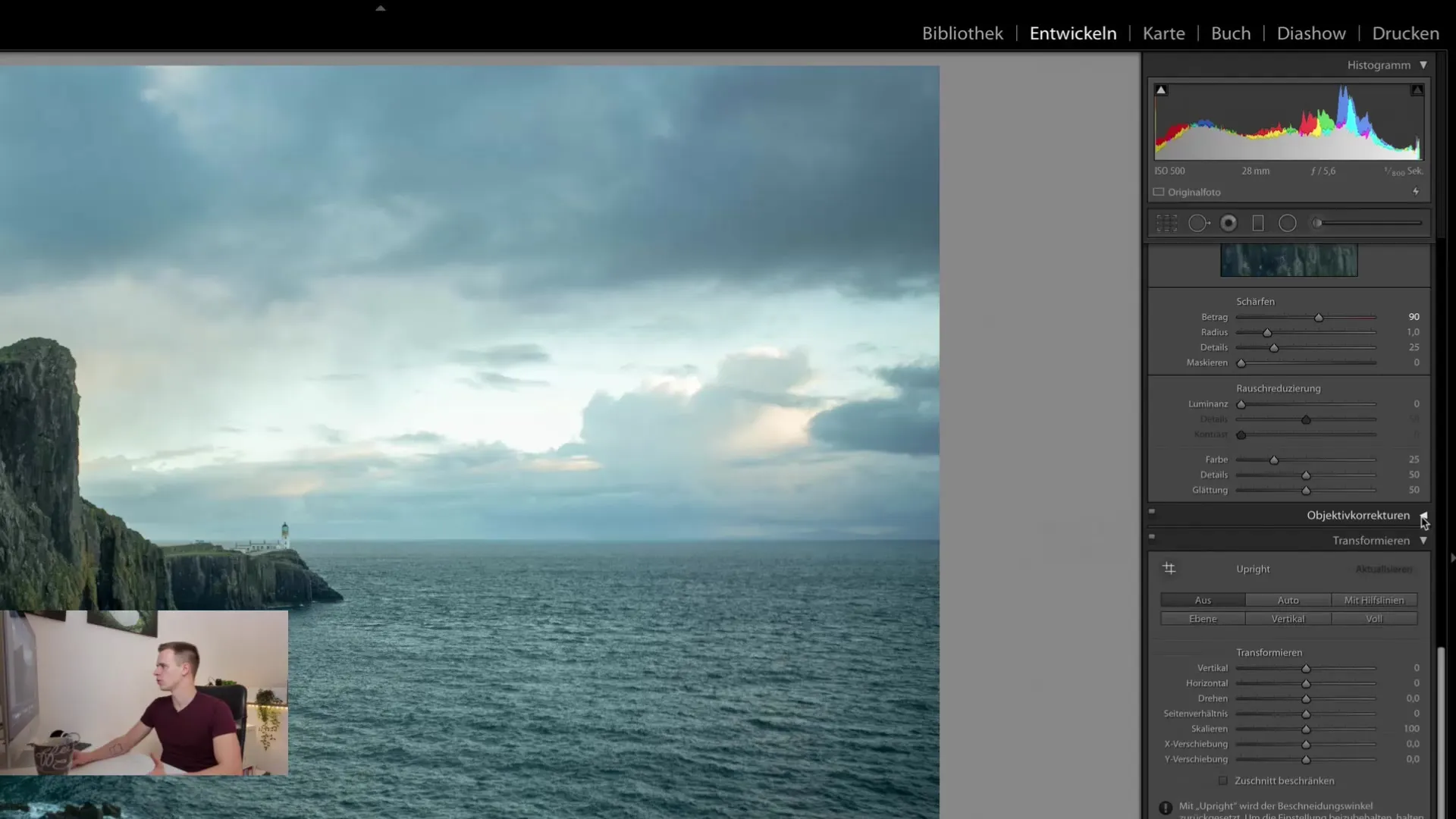
Programavimo modulio viršuje yra histograma. Tai, kaip histograma veikia ir naudojama, taip pat svarbu redaguojant. Išsamus paaiškinimas bus pateiktas vėlesnėje pamokoje, o dabar susitelksime į vaizdų redagavimą.
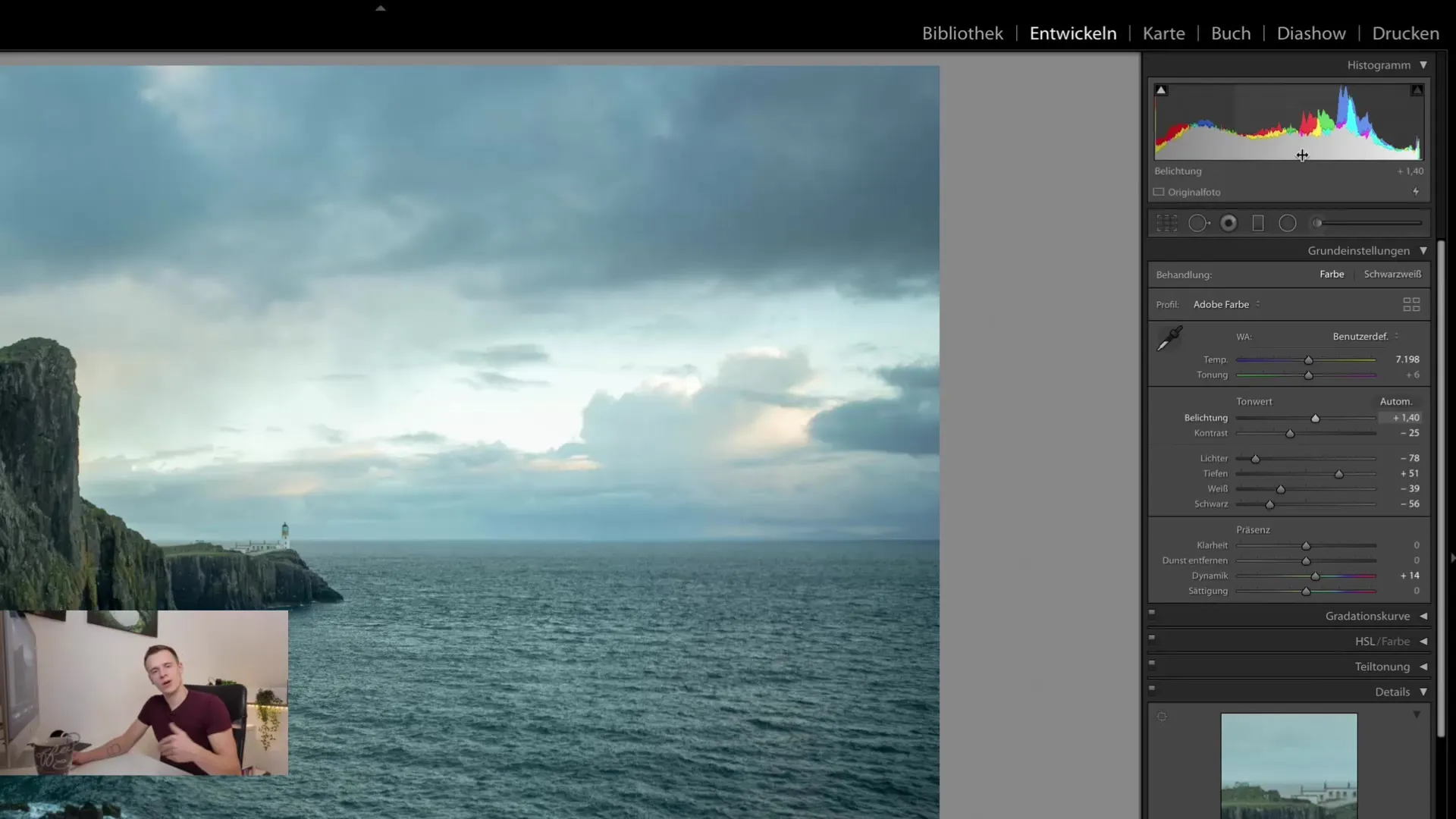
Kartu su histograma taip pat rasite redagavimo juostą su pasirinktiniais redagavimo veiksmais. Ši funkcija leidžia atlikti pakeitimus tik tam tikrose vaizdo srityse. Tai ypač naudinga, jei, pavyzdžiui, norite pakoreguoti ryškumą tam tikroje srityje, nedarydami poveikio visam vaizdui.
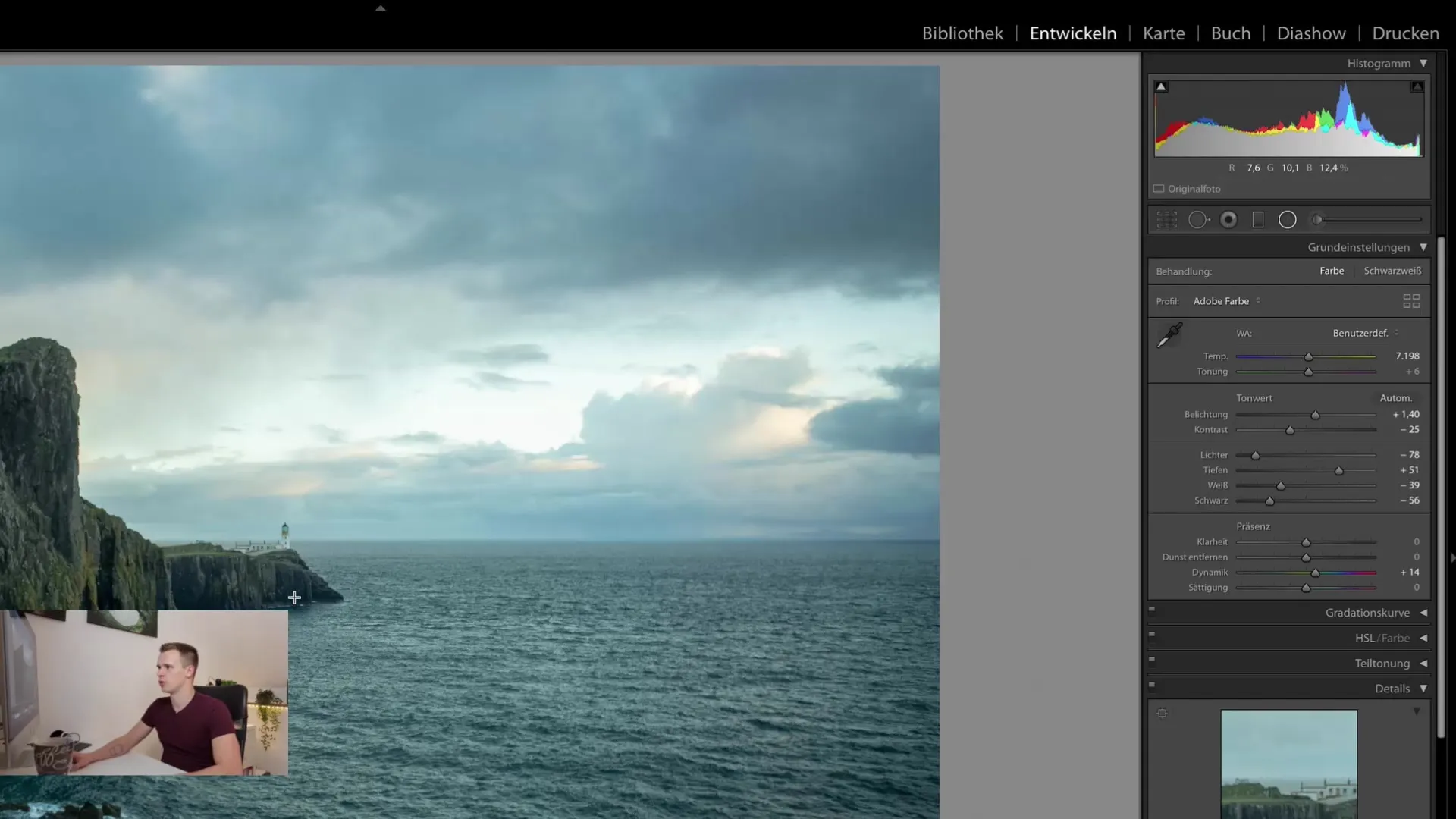
Apatinėje dalyje matote bendrus redagavimo veiksmus, kurie daro įtaką pagrindiniams vaizdo nustatymams. Šie veiksmai yra pagrindiniai ir sudarys jūsų tolesnio vaizdo redagavimo "Lightroom" programoje pagrindą.
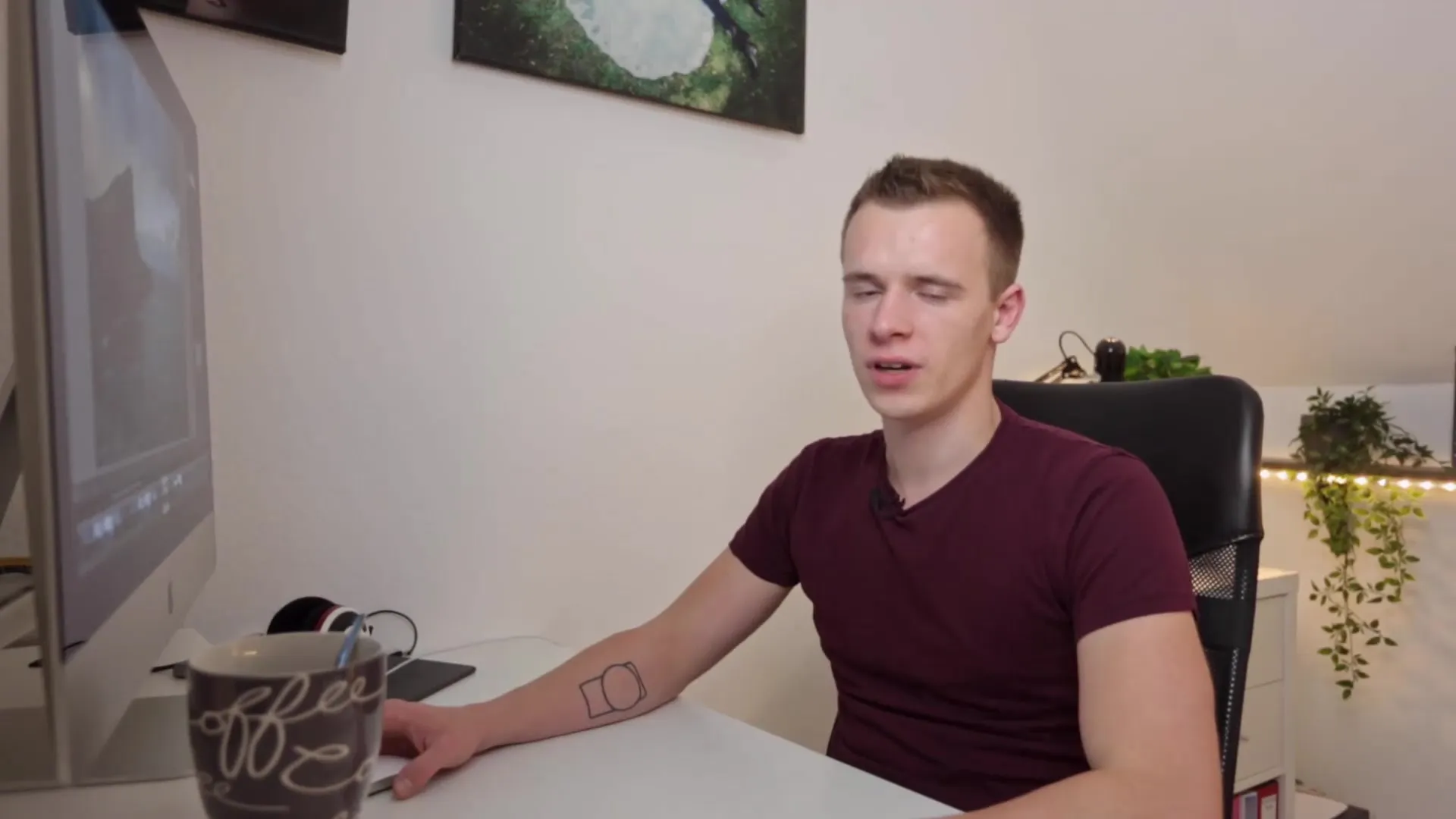
Apibendrinimas
Šiame vadove sužinojote apie svarbiausius "Lightroom Classic CC" modulio "Develop" aspektus. Dabar žinote, kaip svarbu nustatyti aiškią darbo eigą ir kokiais įrankiais galite naudotis, kad galėtumėte efektyviai redaguoti vaizdus.
DUK
Kaip išeiti išmodulio "Library"? Norėdami išeiti iš modulio "Library", tiesiog spustelėkite viršutinėje meniu juostoje esantį modulį "Develop".
Koks aiškios darbo eigos privalumas?Aiški darbo eiga padeda organizuotai redaguoti vaizdus ir juos apžvelgti.
Ar galiu paslėpti "Develop" modulio funkcijas?Taip, galite paslėpti nenaudojamas funkcijas, kad supaprastintumėte naudotojo sąsają.
Kas yra histograma?Histograma yra grafinis įrankis, rodantis ryškumo verčių pasiskirstymą jūsų vaizde.
Kokios yra selektyvaus redagavimo parinktys?Selektyvus redagavimas leidžia keisti tam tikras vaizdo sritis nedarant poveikio visam vaizdui.


